माइक्रोसॉफ्ट एज में पीडीएफ टूल और इनकिंग फीचर का उपयोग कैसे करें
एज लिगेसी(Edge Legacy) में बिल्ट-इन इनकिंग टूल है। इसने किसी को भी पीडीएफ(PDF) फाइल से टेक्स्ट को चिह्नित करने, हाइलाइट करने, ड्रा करने, टेक्स्ट जोड़ने और टेक्स्ट साझा करने की अनुमति दी। हालांकि, जैसे-जैसे एज(Edge) रूपांतरित हुआ, और क्रोमियम(Chromium) का उपयोग करना शुरू किया , ये सभी अनूठी विशेषताएं खो गईं। अच्छी खबर यह है कि Microsoft इन सभी टूल को नए Edge पर वापस ला रहा है । इस पोस्ट में, मैं साझा करूंगा कि आप माइक्रोसॉफ्ट एज क्रोमियम(Microsoft Edge Chromium) में पीडीएफ टूल(PDF Tool) और इनकिंग फीचर्स(Inking Features) का उपयोग कैसे कर सकते हैं । जैसे-जैसे कार्य परिपक्व होता जाएगा, ये टूल अपडेट होते रहेंगे और एज(Edge) ने जो लीगेसी पेश की है, उससे मेल खाना चाहिए।
माइक्रोसॉफ्ट एज(Microsoft Edge) में पीडीएफ टूल(PDF Tool) और इनकमिंग फीचर(Inking Feature)
जब हम PDF टूल कहते हैं, तो इसमें Inking फीचर भी शामिल होता है। चूंकि यह अत्यधिक उपयोग किए जाने वाले कार्यों में से एक है, इसलिए इसे सभी हाइलाइट्स मिलते हैं। यहां उन उपकरणों की सूची दी गई है जो वर्तमान में उपलब्ध हैं
- पीडीएफ फाइलों पर इंकिंग
- टेक्स्ट हाइलाइट समर्थन
- पीडीएफ में टेक्स्ट जोड़ें
Microsoft Edge ईबुक का समर्थन नहीं करता है क्योंकि यह क्रोमियम(Chromium) इंजन में चला गया है। ePUB फ़ाइलें पढ़ने के(third-party apps to read ePUB files) लिए आपको तृतीय-पक्ष ऐप्स का उपयोग करना होगा ।
1] पीडीएफ फाइलों में इनकिंग
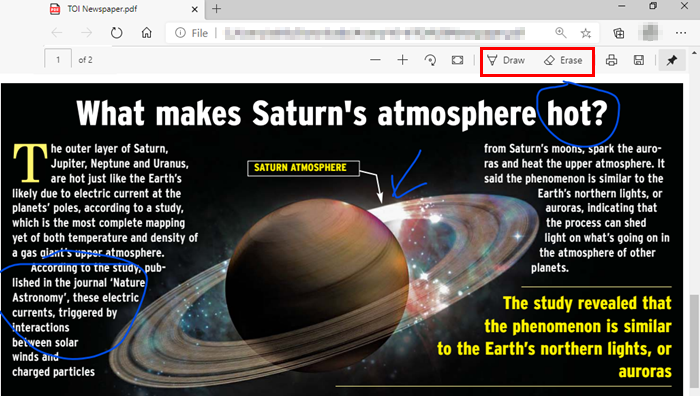
जब आप माइक्रोसॉफ्ट एज में (Microsoft Edge)पीडीएफ(PDF) फाइल खोलते हैं, तो यह इसके साथ पीडीएफ(PDF) टूलबार लॉन्च करता है। इनकिंग के लिए दो महत्वपूर्ण तंत्रों सहित उपकरण- ड्रा और मिटाएं(Erase) । ड्रॉ टूल आपको पीडीएफ(PDF) फाइलों पर नोट्स लेने , उस पर ड्रा करने और पीडीएफ(PDF) फॉर्म पर हस्ताक्षर करने की सुविधा देता है।
(Click)टूलबार से ड्रा(Draw) बटन पर क्लिक करें , और फिर आप माउस या डिजिटल पेन या सिर्फ अपने टचपैड का उपयोग लिखने और ड्रा करने के लिए कर सकते हैं। रंग चुनने के लिए, ड्रा बटन पर क्लिक करें और फिर पेन का रंग और मोटाई चुनें।
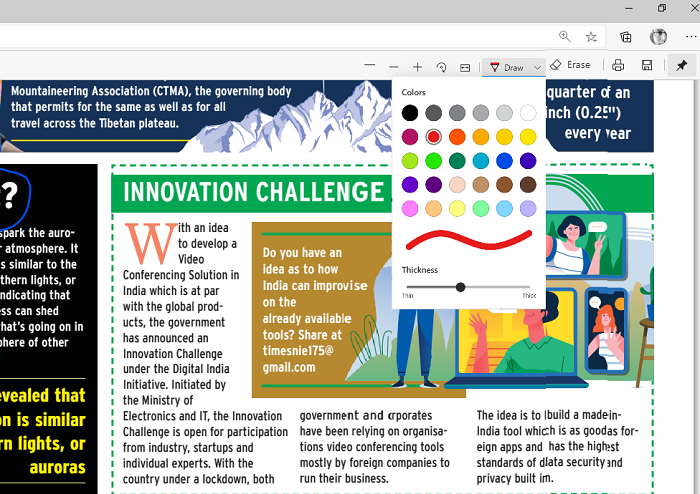
यदि आपने कुछ गलत किया है, तो आप हमेशा मिटाने के उपकरण को पूर्ववत करने के लिए उपयोग कर सकते हैं। यदि डिजिटल पेन में बैक-बटन है, तो आपने जो आखिरी बार खींचा था उसे हटाने के लिए आप इसे कस्टमाइज़ कर सकते हैं।
2] टेक्स्ट हाइलाइट सपोर्ट
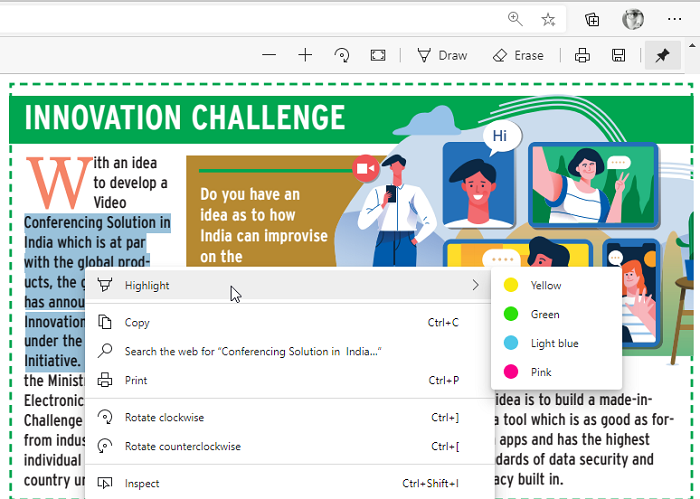
लाइन में अगला टेक्स्ट(Text) हाइलाइट है। यदि पीडीएफ(PDF) में टेक्स्ट का हिस्सा महत्वपूर्ण है, और आप इसे बाद में फिर से पढ़ना चाहते हैं, तो आप इसे अलग-अलग रंगों से हाइलाइट कर सकते हैं। किसी एक शब्द या पूर्ण अनुच्छेद को हाइलाइट करने के लिए, उसका चयन करें और फिर हाइलाइट मेनू के अंतर्गत एक रंग चुनें। हाइलाइट भविष्य के अपडेट में टूलबार में भी उपलब्ध हो जाएगा और ड्रॉ फ़ंक्शन का उपयोग करने से बचने के लिए आपको सीधे मोड को सक्षम करने देगा।
3] पीडीएफ में टेक्स्ट जोड़ें
माइक्रोसॉफ्ट (Microsoft)पीडीएफ में पहले से मौजूद टेक्स्ट नोट्स पढ़ने के अनुभव और पीडीएफ (PDF)पर टेक्स्ट नोट्स जोड़ने(add text notes on a PDF.) की क्षमता में भी सुधार करने जा रहा है । यह आपको पीडीएफ(PDF) फाइलों के हिस्से में टिप्पणियां जोड़ने में मदद करेगा । इसलिए यदि आप इसे किसी और के साथ साझा कर रहे हैं, तो इन टिप्पणियों में एक स्पष्टीकरण शामिल हो सकता है, या यदि दस्तावेज़ अभी भी प्रगति पर है, तो लेखक आपकी प्रतिक्रिया के आधार पर इसे और संशोधित कर सकता है। वे वेबपेजों और ई-बुक्स को एनोटेट करने के लिए लीगेसी एज की तुलना में थोड़े संशोधन के साथ काम करेंगे ।
उस ने कहा, अब तक, एनोटेट करने के लिए इनकमिंग टूल वेबपेजों के लिए उपलब्ध नहीं हैं। यह केवल पीडीएफ(PDF) फाइलों के लिए उपलब्ध है। हो(May) सकता है कि भविष्य में हमारे पास भी हो। मुझे आशा है कि पोस्ट का अनुसरण करना आसान था, और आप पीडीएफ(PDF) फाइलों और टेक्स्ट हाइलाइट पर इनकमिंग टूल्स का उपयोग करने के लिए जल्दी से समझने में सक्षम थे ।
Related posts
Microsoft एज ब्राउज़र में PDF दस्तावेज़ों में टेक्स्ट को हाइलाइट कैसे करें
माइक्रोसॉफ्ट एज में टेक्स्ट हाइलाइटर काम नहीं कर रहा है
माइक्रोसॉफ्ट एज में एक पीडीएफ दस्तावेज़ पर हस्ताक्षर कैसे करें
माइक्रोसॉफ्ट एज में पीडीएफ फाइलों के लिए मिनी मेनू को सक्षम या अक्षम करें
PDF खोलते समय Microsoft Edge फ़्रीज या क्रैश हो जाता है
Microsoft Edge में किसी पृष्ठ पर वापस जाने के लिए बैकस्पेस कुंजी असाइन करें
ठीक करें हम इस एक्सटेंशन त्रुटि को Microsoft Edge में लोड नहीं कर सके
माइक्रोसॉफ्ट एज ब्राउज़र में होम बटन जोड़ें
Microsoft एज ब्राउज़र में मीडिया ऑटोप्ले को कैसे सीमित करें
माइक्रोसॉफ्ट एज विंडोज 11/10 में रीस्टार्ट पर ऑटो-रीसेटिंग रखता है
माइक्रोसॉफ्ट एज वेबसाइट पुश नोटिफिकेशन कैसे बंद करें
माइक्रोसॉफ्ट एज ब्राउजर में डुप्लीकेट फेवरेट को कैसे हटाएं
माइक्रोसॉफ्ट एज में सुपर डुपर सिक्योर मोड का उपयोग कैसे करें
माइक्रोसॉफ्ट एज विंडोज 11/10 पर नहीं खुलेगा
माइक्रोसॉफ्ट एज के साथ टास्कबार में वेबसाइटों को कैसे पिन करें
माइक्रोसॉफ्ट एज ब्राउज़र में किड्स मोड का उपयोग कैसे करें
विंडोज 10 में माइक्रोसॉफ्ट एज पर पसंदीदा में बदलाव को कैसे रोकें
Microsoft Edge में ऑनलाइन शॉपिंग सुविधा को सक्षम या अक्षम करें
माइक्रोसॉफ्ट एज के साथ अन्य उपकरणों पर टैब कैसे भेजें
माइक्रोसॉफ्ट एज ब्राउज़र पर क्रोम थीम कैसे स्थापित करें
